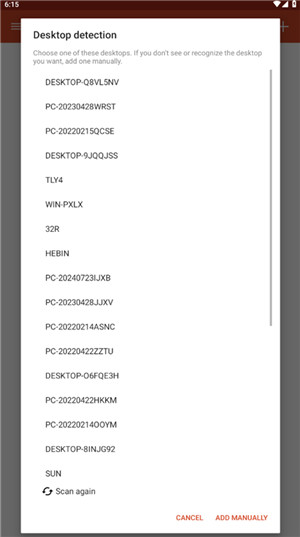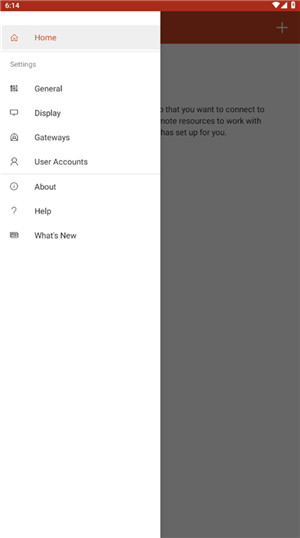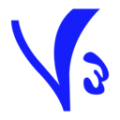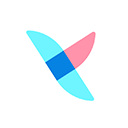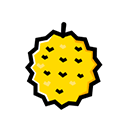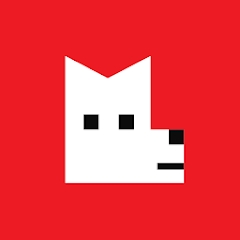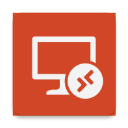 安卓下载
安卓下载
大小:18.22MB
下载:410次
RD客户端
- 支 持:android
- 分 类:应用软件
- 大 小:18.22MB
- 版 本:v8.1.82.445 安卓版
- 下载量:410次
- 发 布:2024-08-01 15:05:03
手机扫码免费下载
#RD客户端截图
#RD客户端简介
RD客户端最新版也叫做Microsoft Remote Desktop或者微软远程桌面,是一款性能强劲、稳定流畅的手机远程控制软件,这款软件采用了纯中文操作界面并且更是采用了傻瓜式的操作步骤,相关用户在这里可以轻松实现安卓、苹果、MAC、Windows等多系统远程连接操控,这样一来就能够为相关用户的工作、学习带来极大的便利性。
RD客户端最新版能够完美适用于可控制局域网和公网,用户只需对手机以及电脑设定相应的权限之后便可以实现远程操控效果了。用户不仅可以利用该软件实现手机操控电脑而且也可以利用电脑远控手机,能够很好的满足了相关用户的使用需求。此外,该软件还采用了全新的安全隐私技术,用户完全不用担心远控过程中导致形象泄露的问题。
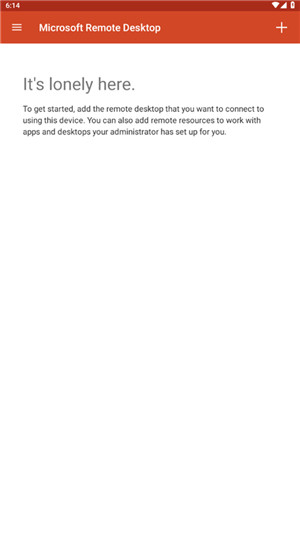
1、通过远程桌面网关访问远程资源。
2、支持 Windows 手势和 RemoteFX 的丰富多点触控体验。
3、安全连接到数据和应用程序。
4、简单管理连接中心的所有远程连接。
5、无缝音频和视频流。
6、轻松连接到外部监视器或投影仪以投影演示文稿。
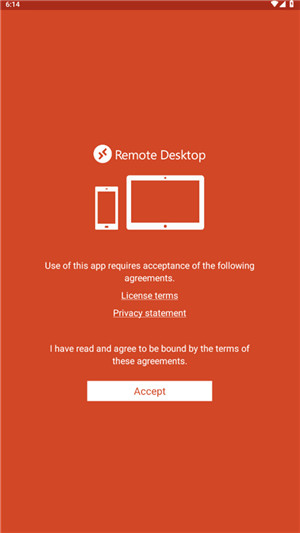
1、访问由管理员发布的托管资源。
2、访问运行 Windows Professional 或 Windows Enterprise 以及 Windows Server 的远程电脑。
3、丰富的多点触控体验支持 Windows 手势。
4、通过远程桌面网关进行连接。
5、通过连接中心轻松地管理连接和用户帐户。
6、安全连接到数据和应用程序。
7、流式传输音频和视频。
8、重定向剪贴板以及麦克风和相机等本地设备。
1.利用微软新的Remote Desktop(远程桌面)应用,用户就可以连接到PC并且利用手机或者平板来控制自己的PC。
2.使用的远程桌面协议和目前微软在他们的 Windows 桌面设备上用来连接他们的服务器产品的协议相同。
3.该应用可以连接到任何一台Windows PC,只要这台PC的中远程桌面协议是激活并且可连接的即可。
4.不过该应用的配置相对较发杂,对技术要求比较高,你需要在手机上配置连接到你电脑的IP、主机以及密码等选项后才能正常连接电脑。
1、进入微软远程桌面app后,点击右上角的“+”选项;
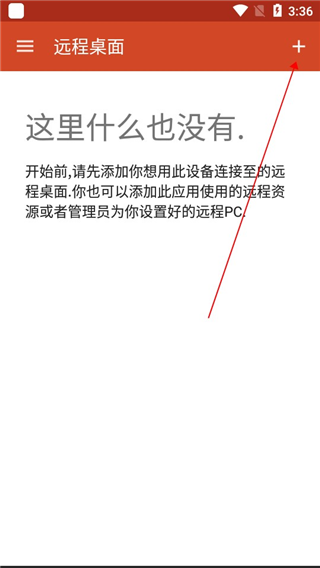
2、然后再点击“桌面”按钮;
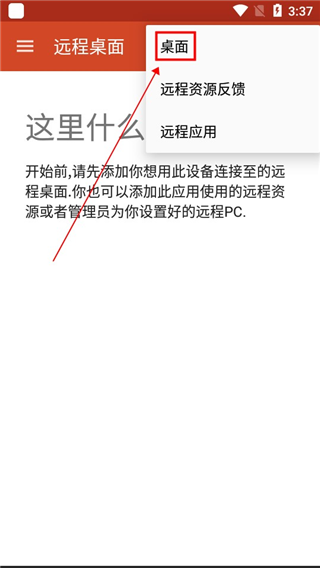
3、此时会出现如下界面,我们只需点击“重新扫描”即可,当然你也可点击手动添加;
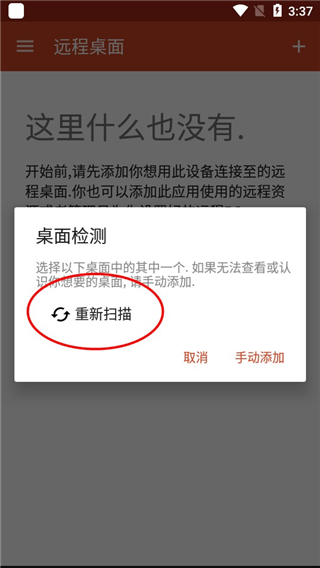
4、当扫描完毕后,用户们需要选择你的计算机名称;
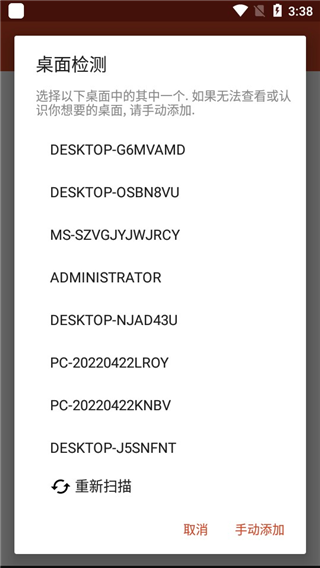
5、然后点击连接即可;
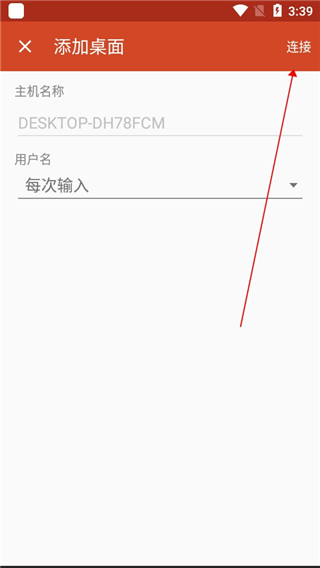
6、如下图所示,手机已经成功连接至电脑;
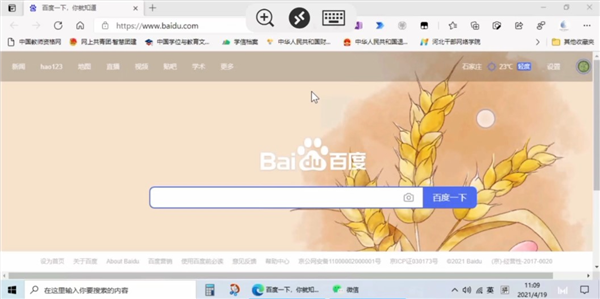
7、此时,通过手机我们就可以远程控制电脑啦;
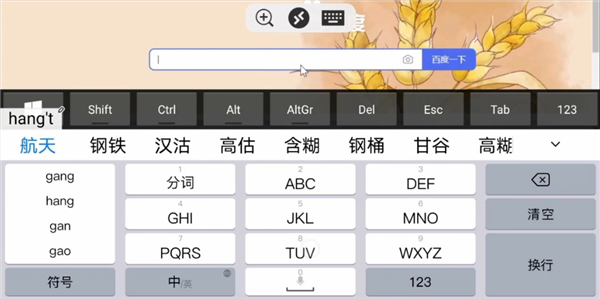
我可以从移动设备使用 Microsoft Remote Desktop 吗?
可以,Microsoft Remote Desktop 应用支持 iOS 和 Android 设备。可以从 App Store 或 Google Play 下载应用并按照类似的步骤进行配置。
无法连接到远程计算机怎么办?
检查网络连接:确保本地设备和远程计算机都连接到互联网。
验证远程设置:确保远程计算机已启用远程桌面,并且用户具有远程访问权限。
防火墙设置:检查并配置防火墙以允许远程桌面连接。
如何提高远程桌面的连接速度?
降低显示设置:在连接设置中,降低分辨率和颜色深度。
关闭多余的应用:在远程计算机上关闭不必要的应用,以减少带宽使用。
使用有线连接:如果可能,使用有线网络连接以获得更稳定的网络环境。
如何确保远程连接的安全性?
使用强密码:为远程登录帐户设置复杂密码。
**启用网络级别身份验证 (NLA)**:在远程计算机上启用 NLA 以增加一层安全保护。
使用 VPN:通过 VPN 连接到远程网络,以确保数据传输的安全。
能否同时连接多台远程计算机?
可以,应用支持管理多个远程连接。可以为每个远程计算机创建一个单独的配置文件并同时连接。
遇到连接中断问题怎么办?
重试连接:有时只是暂时性的网络问题,稍后重试即可。
检查远程计算机状态:确保远程计算机没有进入休眠或关闭。
更新应用:确保使用最新版本的应用,以修复已知问题。